Microsoft Word 2010 er en af de magtfuldetekstbehandlingsansøgning til dato. Det vigtigste aspekt af dit dokument er, at det skal være formateret, så læsere let kan forstå dit punkt. Lad os diskutere nogle af de mest almindelige formateringstips, der hjælper os med at skabe attraktive dokumenter.
styles
En stil er et sæt formateringskarakteristikaat du kan anvende til tekst, tabeller og lister i dit dokument for hurtigt at ændre deres udseende. Når du anvender en stil, anvender du et helt sæt formater i et enkelt trin. For at anvende en typografi på en bestemt del af dit dokument skal du vælge det område og klikke på Hjem menu, her ser du nogle indbyggede stilarter i styles afsnit. Vælg den der passer til dig.

Sådan opretter du dine egne stilarter i MS Word 2010
Det er meget let at oprette dine egne stilarter i Microsoft Word 2010, skal du blot vælge teksten og anvende dine ønskede formateringshandlinger over den og derefter klikke på rullelisten i styles og vælg Gem markering som en ny hurtig stil mulighed.

Tekstjustering
Du skal justere tekst i dit dokument for at givedet det pæne udseende, der er vigtigt i dokumentationen, Microsoft Word tilbyder tekstjustering til Center, Venstre og Højre justere valgt tekst. Vælg teksten, og vælg justeringsindstillingen fra Hjem> Afsnit Mulighed.

Nummerering og kugler
I mange tilfælde skal du angive nogle bestemte punkter, eller du skal oprette tjeklister. I sådanne situationer kræver du nummererings- og kugelfunktionen. Du kan finde det placeret under Hjem> Afsnit mulighed.

Tekstindrykning
Du kan øge eller formindske indrykningen af den valgte tekst ved at vælge den ønskede mulighed fra Afsnit afsnit.

Lige ved indrykningsindstillingerne er der muligheden for at sortere valgt tekst i alfabetisk rækkefølge.
Skrifttyper
Du kan lege med skrifttyper på mange måder. Du kan ændre tekstens fontfarve, stil, baggrundsfarve osv. Det er også et stykke kage til fed, kursiv eller understreg teksten i dit dokument. Hele listen med skrifttypeindstillinger findes under Skrifttype afsnit i Hjem menu.

Grænse og skygge
Microsoft Word tilbyder funktioner til at anvende grænse ogskygger til dit dokument. Du kan anvende en kant, skygge eller begge sider omkring et enkelt ord, et valg af ord, et afsnit, en gruppe af afsnit, en enkelt side, et afsnit eller alle sider. Bare tryk på Skygge mulighed for at vælge skyggestil.

Tilsvarende Grænse kan du tegne grænser rundt om din tekst.

Formater maler
Formatmaler er en meget nyttig mulighed, detkopierer formateringen fra specifikke dele af dokumentet og anvender den til andre dele af dit dokument med et par klik. Processen er meget enkel, vælg den del af dokumentet, tryk på Formater maler og vælg derefter det nye afsnit, som du vil anvende formatet på det første afsnit på.

Føjelse af kolonner til Word-dokument
I mange tilfælde skal du skrive indholdet af dine dokumenter i kolonneformatet. Vælg afsnit, og tryk på Kolonner option placeret under Sidelayout menu. Vælg derefter antallet af kolonner, du vil oprette.
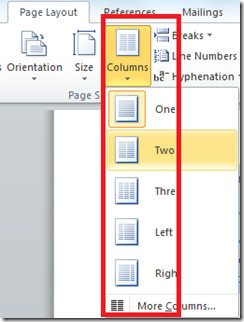
Sådan ser mit dokument ud, da jeg formaterede det i to kolonner.

Fjern formatering
Noget kan altid gå galt, lad os sige, at duforetaget ændringer i formatet på dit dokument, og det blev rodet, hvad nu? Sådan fjerner du al formatering, der er foretaget til dit dokument. Vælg testen, klik på Hjem menu, og gå derefter til styles skal du klikke på rullemenuen og vælge Ryd formatering mulighed.

Hvis du gør dette, fjernes alle formateringer fra den valgte tekst.













Kommentarer